

Escrito por Adela D. Louie, Última actualización: 30 de septiembre de 2022
Junto con sus resultados excepcionales, el iPhone ha crecido en popularidad en los últimos años, pero también una gran cantidad de personas lo están utilizando como su teléfono principal, pero también como una cámara. Los usuarios lo utilizan para conservar y coleccionar ocasiones importantes con sus familiares y amigos.
Sin duda, las fotos se encuentran entre los aspectos más clave de un iPhone de este tipo, entonces podemos soportar perderlas. Como tal, almacenar sus imágenes en un lugar que no sea el evento de un incidente sería una decisión muy inteligente. Todavía hay numerosos métodos sobre cómo extraer fotos de iPhone, así que lea a continuación para obtener más información:
Parte n. ° 1: Recomendar herramienta para extraer y recuperar fotos de iPhone - Recuperación de datos de FoneDog iOSParte #2: Maneras de cómo extraer fotos de iPhoneParte #3: Conclusión
De hecho, hay varias formas de extraer fotos del iPhone que, a veces o no, a menudo pueden llevar mucho tiempo y hay muchas cosas que hacer antes de extraer y recuperar esas fotos también. Así que aquí, en esta parte, le proporcionaremos una herramienta muy profesional que podría utilizar en este tipo de casos. Con esta herramienta, incluso puede recuperar archivos borrados en tu iPhone.
El Recuperación de datos de FoneDog iOS ha sido recomendado por la mayoría de los usuarios, lo cual es excelente para recuperar fotos, mensajes de WhatsApp, mensajes, todos los contactos, videos y otros formatos de archivo que se encuentran en su dispositivo. Además, esta herramienta de recuperación de datos realmente podría recuperar esos archivos eliminados y otros datos perdidos. De hecho, esto es compatible con una variedad de variantes de iOS. Entonces, para hacer uso de esta herramienta, siga las instrucciones que se proporcionan a continuación:
iOS Data Recovery
Recupere fotos, videos, contactos, mensajes, registros de llamadas, datos de WhatsApp y más.
Recupere datos de iPhone, iTunes e iCloud.
Compatible con los últimos iPhone e iOS.
Descargar gratis
Descargar gratis

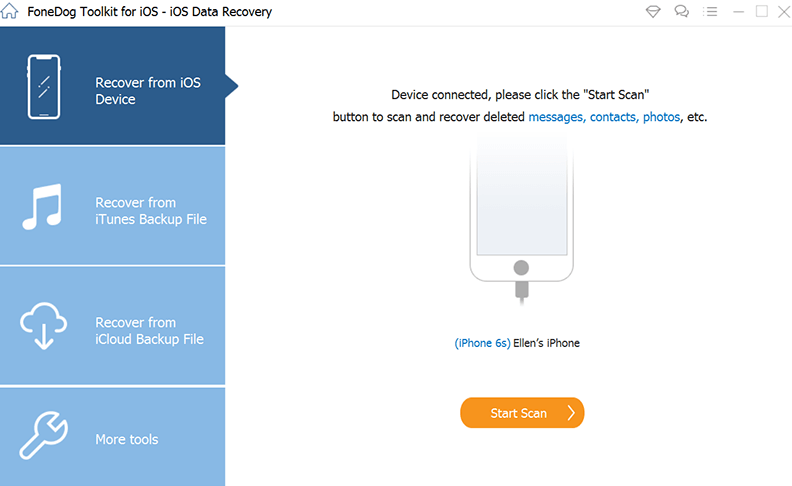
Ha habido varios métodos para extraer imágenes junto con un iPhone a pesar de que los está utilizando en una variedad de formas diferentes, que incluyen tener que enviarlos a conocidos o publicarlos en una página web. Las imágenes tomadas con la cámara web del iPhone a veces se extraen de la biblioteca de fotos. A continuación, hay algunas formas de extraer fotos de su iPhone.
Este iPhone siempre ha sido reconocido por Mac como algo más que una cámara de teléfono inteligente y quizás un dispositivo de almacenamiento. Realmente podrías recuperar las imágenes usando esas Mac. Tenga en cuenta que debe activar el iPhone antes de que Mac pueda obtener la información. Realice las siguientes acciones a continuación:
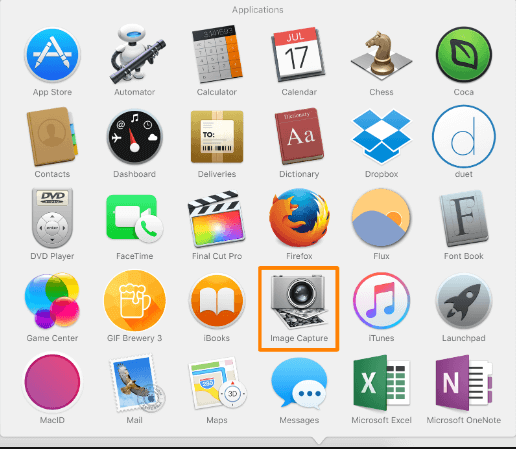
Ya sea que tenga un iCloud Camera Roll equipado, es muy posible que el iPhone sincronice automáticamente la mayoría de las imágenes y videos en alta resolución. Realmente podría mover todas esas fotos a su computadora siguiendo las instrucciones a continuación.
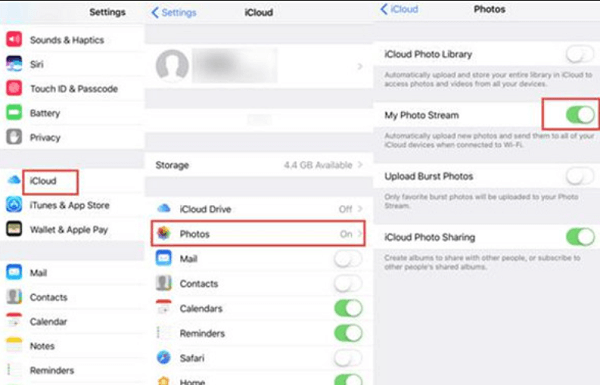
De hecho, también podría emplear iTunes para integrar todas las imágenes de su iPhone en su computadora. Consulte las medidas a continuación.
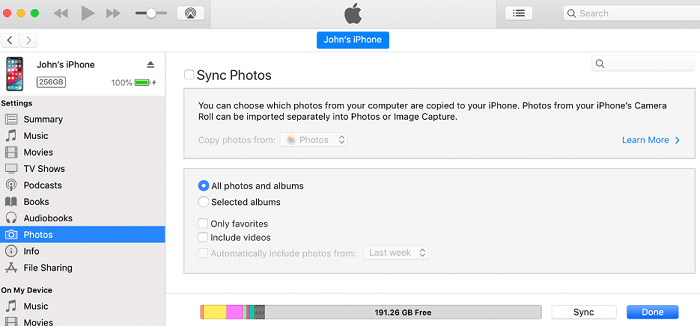
Debe comprender que ciertas imágenes del carrete de la cámara pueden extraerse directamente a su sistema informático utilizando Windows AutoPlay durante este enfoque. Solo después de haber organizado esas imágenes a través de un pedido, podrá extraer ese tipo de fotografías de iPhone de su sistema informático. Así es como puedes hacerlo.
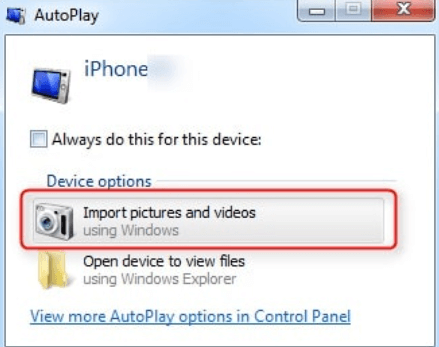
Realmente podría seguir las instrucciones a continuación para extraer imágenes de un iPhone de este tipo que incorpore la aplicación Fotos de Windows 10. Así es como funciona.
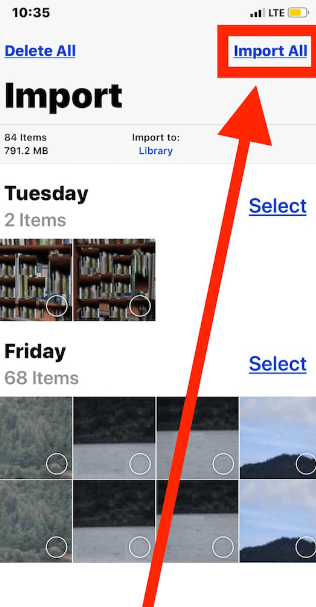
Cuando tiene una gran cantidad de tipos de archivos, como fotos, para extraerlos directamente de su iPhone, usar el correo electrónico no es una forma particularmente confiable. Sin embargo, para algo así como una pequeña cantidad de registros fotográficos, también puede utilizar uno de esos métodos.
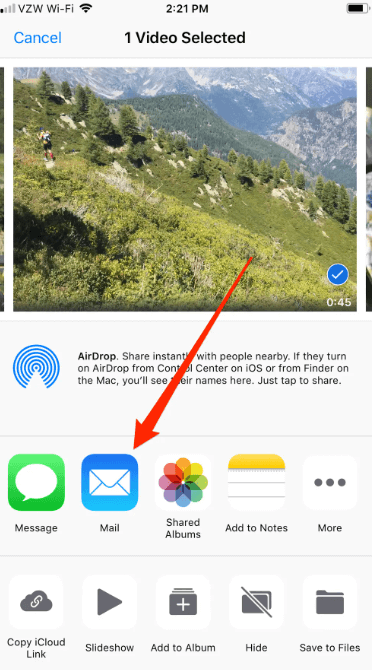
La gente también LeerCómo recuperar fotos de Photo Vault para iPhoneCómo recuperar fotos de un iPhone deshabilitado sin respaldo
Para resaltar todo esto, notará que las técnicas mencionadas en la sección anterior implican que es simple extraer fotos del iPhone. Realmente podría seleccionar el mejor enfoque que se base en sus preferencias y disponibilidad. Esperamos que ayude aún más a su conocimiento y, de hecho, pueda ejecutar las guías mencionadas a largo plazo. Que tengas un día muy agradable.
Comentario
Comentario
iOS Data Recovery
Hay tres maneras de recuperar datos borrados del iPhone o iPad.
descarga gratuita descarga gratuitaHistorias de personas
/
InteresanteOPACO
/
SIMPLEDificil
Gracias. Aquí tienes tu elección:
Excellent
Comentarios: 4.6 / 5 (Basado en: 77 El número de comentarios)